Доступу до Інтернету немає через маршрутизатор TP-Link
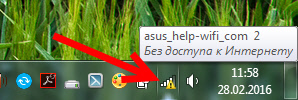
- 3114
- 918
- Aaron Harvey
Доступу до Інтернету немає через маршрутизатор TP-Link
Я можу з упевненістю сказати, що найпопулярніша проблема з маршрутизаторами - це коли немає доступу до Інтернету. У цій статті ми розглянемо рішення цієї проблеми, використовуючи приклад маршрутизатора TP-Link. Швидше за все, ви вже стикалися. Я практично впевнений, що проблема виникла в процесі налаштування маршрутизатора. Я вже написав окрему інструкцію на цю тему: під час налаштування маршрутизатора я пишу "без доступу до Інтернету", або "Limited". Там я розглянув рішення проблеми на різних маршрутизаторах, але в цій інструкції ми розглянемо конкретно маршрутизатори TP-Link.
Ця проблема така: ви підключаєтесь до маршрутизатора TP-Link, Wi-Fi або кабелем та станом підключення "без доступу до Інтернету". А якщо у вас є Windows 8 або Windows 10, то статус "обмежений". У будь -якому випадку, поблизу значка Інтернету буде жовтий знак вигуку.
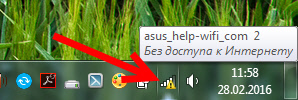
Мобільні облігації до маршрутизатора TP-Link будуть підключені, але Інтернет не буде працювати.
Важливий момент! Якщо Інтернет не працює лише на одному комп’ютері, то дивіться ці інструкції:
- Без доступу до Інтернету в Windows 7
- "Підключення обмежене" у Windows 10
Якщо проблема з доступом до Інтернету виникла на всіх пристроях, тепер ми зрозуміємо.
"Без доступу до Інтернету" при підключенні через маршрутизатор TP-Link
Щоб бути зрозумілішим, я поділю рішення на дві категорії: рішення проблеми, якщо вона з’явилася в процесі налаштування маршрутизатора та рішення у випадку, коли все працювало, і раптом зникло доступ до Інтернету. Тож ми можемо швидко визначити причину та усунути її.
Проблеми з доступом до Інтернету під час налаштувань TP-лінії
Якщо ви просто налаштовуєте свій маршрутизатор, і облігації, які ви підключили до нього, не можуть отримати доступ до Інтернету, то я просто впевнений, що ви неправильно підключили кабель з Інтернет -провайдера або зробили параметри неправильно для підключення до постачальник.
Спочатку перевірте, чи правильно ви підключили Інтернет до маршрутизатора. Я вже написав статтю про підключення TP-Link. Там все дуже просто. Кабель від Інтернет -провайдера (або від модему ADSL) повинен бути підключений до роз'єму WAN. На маршрутизаторах цієї компанії, як правило, синій. Ось так:

Якщо все підключено правильно для вас, але Інтернет не працює точно (в той же час, без маршрутизатора в Інтернеті), то вам потрібно перевірити налаштування з'єднання для постачальника.
Перейдіть до налаштувань TP-Link за адресою 192.168.1.1, або 192.168.0.1 (вказано в нижній частині маршрутизатора), введіть користувача та пароль, адміністратором за замовчуванням та адміністратором, і ви потрапите на панель управління. Або див. Детальні інструкції.
У налаштуваннях відкрийте вкладку Мережа - Бити. Це найважливіші налаштування. В полі Тип з'єднання WAN Ви повинні вибрати тип з'єднання, який використовує ваш Інтернет -провайдер: Динамічний IP, статичний IP, PPPOE, L2TP, PPTP. Перевірте це у постачальника або подивіться угоду, яку ви були видані під час підключення до Інтернету.
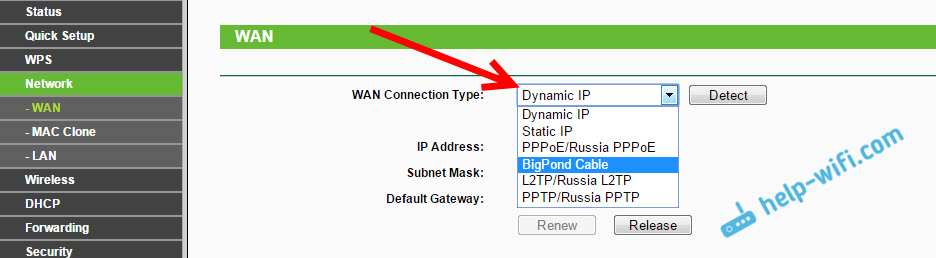
Після вибору типу з'єднання вам потрібно встановити необхідні параметри, залежно від вибраного з'єднання. Найчастіше це ім'я користувача та пароль.
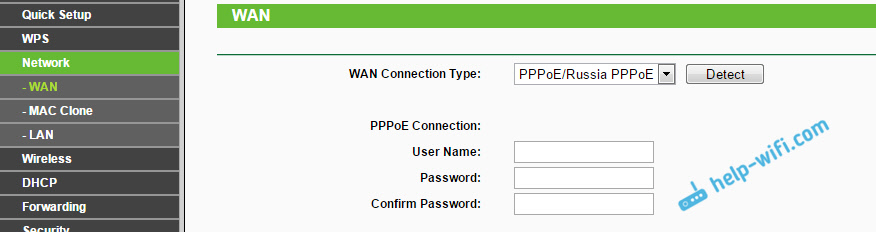
Якщо у вас є динамічний IP, то вам не потрібно налаштувати щось інше, просто збережіть налаштування. Якщо все налаштовано, але доступу до Інтернету точно немає, то, можливо, постачальник все ще обов'язковий за MAC -адресою. Це потрібно скрити, як це зробити, я тут писав. Ви також можете побачити інструкції налаштувань для прикладу TP-Link TL-WR841N.
Якщо Інтернет пройде раптово. До цього все спрацювало.
- У цьому випадку перше, що повторно реєризує маршрутизатор, та його пристрої. Швидше за все, це допоможе.
- Якщо це не допомогло, тоді перевірте з'єднання кабелів до маршрутизатора. Можливо, щось пішло.
- Переконайтесь, що ваш Інтернет виплачується, і проблем з боку постачальника немає. Найкраще зателефонувати до постачальника і запитати.
- Підключіть Інтернет безпосередньо до комп'ютера, обходячи маршрутизатор та перевірте, чи буде він працювати. Якщо це не спрацьовує (за умови, що ви все правильно встановлюєте), то проблеми стоять на боці постачальника. І якщо це працює, то щось із маршрутизатором. Спробуйте скинути налаштування та виконати другу установку. Але, швидше за все, маршрутизатор просто зламався. Дуже часто спалюють порти WAN.
Це поради. Я думаю, ви зрозуміли свою TP-Link і змусили його розповсюджувати Інтернет. Якщо ні, то опишіть свою справу в коментарях, я обов'язково відповім.
- « Графік роботи Wi-Fi на маршрутизаторі ASUS. Автоматичне відключення Wi-Fi вночі
- Як перейти в налаштування мережевого netis? »

